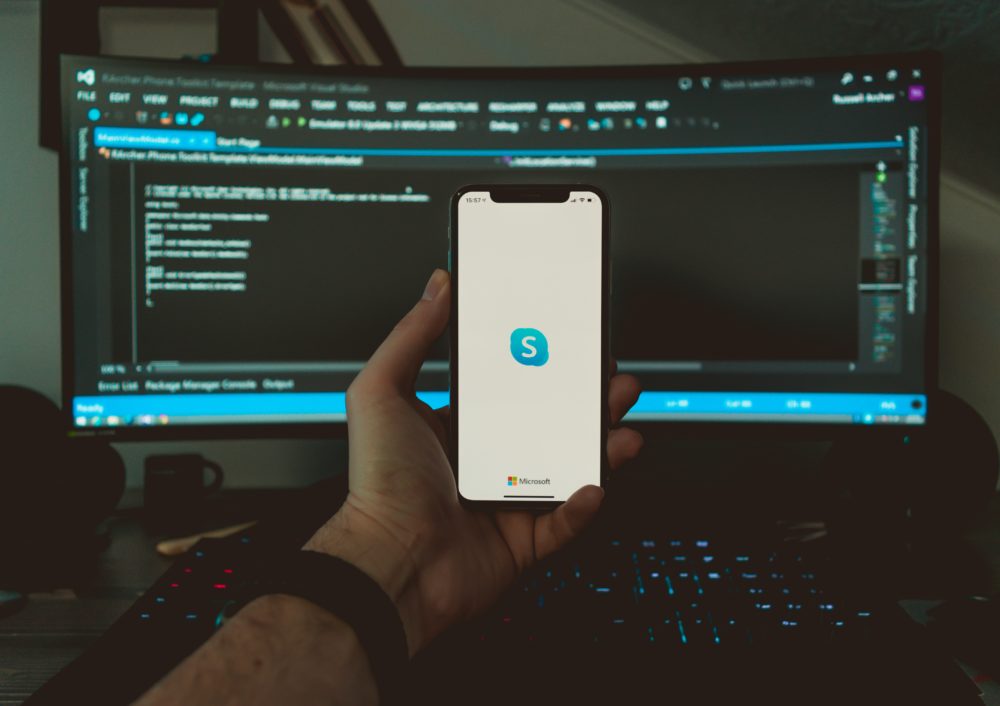広報・PR担当の「あやな」です。
今回は、Web会議システムツール「Skype(スカイプ)」について紹介していきます。
【ブログでは、わたしのリモートワーク生活について紹介しています。】
ブログ「あやなのリモートワーク生活〈その1〉」
https://stak.tech/news/6497
ブログ「あやなのリモートワーク生活〈その2〉
https://stak.tech/news/6531
ブログ「あやなのリモートワーク生活〈その3〉
https://stak.tech/news/6579
ブログ「あやなのリモートワーク生活〈その4〉Google ハングアウト Meetの使い方
https://stak.tech/news/6642
ブログ「あやなのリモートワーク生活〈その5〉Slackの基本的なの使い方
https://stak.tech/news/6679
ブログ「あやなのリモートワーク生活〈その6〉Slackの便利な活用方法
https://stak.tech/news/6740
ブログ「あやなのリモートワーク生活〈その7〉Zoomの基本的なの使い方
https://stak.tech/news/6752
ブログ「あやなのリモートワーク生活〈その8〉Zoomの便利な活用方法
https://stak.tech/news/6798
Skype(スカイプ)

-
Skypeの始め方
Skype をダウンロードします。

Skypeの無料アカウントを作成し、Skype にサインインします。

-
ビデオ会議を開催する方法
Skypeにサインインし、「オンラインでSkypeを使用」を選択します。
ビデオ会議や通話、チャットなど開始する画面に移動します。

「![]() 」を選択し、ビデオ会議を開始します。
」を選択し、ビデオ会議を開始します。

会議名のを設定することができます。
「リンクをコピー」を選択すると、ビデオ会議のURLがコピーされるので、Slackなどで共有することができます。


「通話を開始」を選択します。

テレビ会議が開始されます。

-
開始しているビデオ会議に招待する方法

Skypeを使用しているユーザーを検索して招待することもできます。

電話番号を入力して、招待することも可能です。

〈招待URLから招待する方法〉
左下の「共有」から招待URLを招待します。

リンクのコピーやメールで招待URLを取得し、招待することが可能です。

-
ビデオ会議中にチャットを利用する方法
右下にあるチャットを選択します。

テレビ会議に参加しているメンバーとチャット共有することが可能です。

【こちらからフォローお願いします】
あやな Twitterアカウント
https://twitter.com/ayana_stak
stak(公式) Twitterアカウント
https://twitter.com/stak_official
【チャンネル登録とグットボタンをよろしくお願いします】
YouTube stakチャンネル
https://www.youtube.com/channel/UCaw1ot0i0WgW7EQ96SoTu6g
しんちゃんとあやなチャンネル
https://www.youtube.com/channel/UCibpt1UlLgFHYS-Tg6FVeOQ